
 Rejestr systemu Windows jest jedną z najbardziej tajemniczych części systemu operacyjnego, która pozwala konfigurować i modyfikować prawie wszystkie aspekty systemu Windows. Niektóre stale pracują z rejestrem, ale większość ludzi ma na to kiepski pomysł i nie jest całkiem pewna, jak utworzyć niestandardowe sekcje i parametry. Spróbujmy dowiedzieć się, co to jest rejestr systemu Windows..
Rejestr systemu Windows jest jedną z najbardziej tajemniczych części systemu operacyjnego, która pozwala konfigurować i modyfikować prawie wszystkie aspekty systemu Windows. Niektóre stale pracują z rejestrem, ale większość ludzi ma na to kiepski pomysł i nie jest całkiem pewna, jak utworzyć niestandardowe sekcje i parametry. Spróbujmy dowiedzieć się, co to jest rejestr systemu Windows..
Co to jest rejestr systemu Windows?
Rejestr systemu Windows to nic innego jak zbiór różnych konfiguracji i ustawień systemu.
Można to uznać za bazę danych przechowującą prawie wszystkie ważne informacje. Informacje te obejmują wszystko związane z systemem sprzętowym, ustawieniami aplikacji, zainstalowanymi programami, profilami użytkowników itp. Windows stale odwołuje się do rejestru, ponieważ, jak już wspomniano, wszystkie ważne informacje są w nim przechowywane, a system operacyjny jest znacznie szybszy i łatwiejszy do zarządzania wszystkim z jednego miejsca niż bałagan z oddzielnymi plikami konfiguracyjnymi znajdującymi się w różnych miejscach.
Składniki rejestru systemu Windows
Rejestr systemu Windows 10 składa się z trzech głównych składników - kluczy poziomu głównego, partycji i opcji.
Klucze na poziomie root zawierają partycje, które mają własny zestaw parametrów.
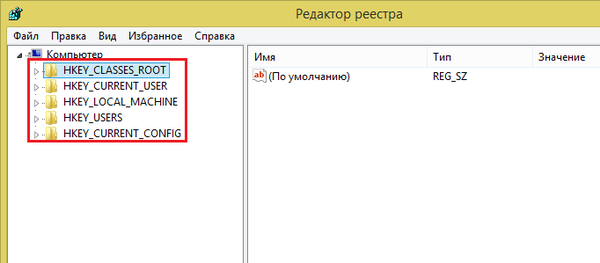
Istnieje pięć różnych kluczy na poziomie administratora, z których każdy ma swoje konkretne cele. Oto ich istota:
- HKEY_CLASSES_ROOT (HKCR): ten klucz służy do łączenia i osadzania obiektów (Object Linking and Embedding, OLE) i skojarzeń typów plików. Jest to klucz, w którym Windows kojarzy pliki z odpowiednimi programami, aby użytkownik mógł je otwierać i wchodzić z nimi w interakcje..
- HKEY_CURRENT_UŻYTKOWNIK (HKCU): ten klucz rejestru systemu Windows przechowuje wszystkie dane, ustawienia na poziomie użytkownika i konfiguracje związane z zalogowanym użytkownikiem. Nie tylko Windows, ale także inne programy przechowują tutaj dane związane z bieżącym użytkownikiem.
- HKEY_LOCAL_MACHINE (HKLM): niezależnie od statusu użytkownika ten klucz zawiera wszystkie partycje systemowe, w tym wszelkie ustawienia sprzętu, parametry oprogramowania itp. Ponieważ HKLM zawiera większość informacji o systemie, jest to jeden z najbardziej otwartych kluczy głównych systemu Windows..
- HKEY_USERS (HKU): jak sama nazwa wskazuje, ten klucz główny zawiera parametry wszystkich użytkowników, w tym zalogowanych i wylogowanych, więc nie należy mylić tego klucza z HKCU.
- HKEY_CURRENT_CONFIG (HKCC): najprościej mówiąc, jest to pseudo klucz główny, ponieważ jest bezpośrednim odniesieniem do bieżących ustawień profilu sprzętowego w kluczu głównym HKLM.
Ustawienia partycji
Każdy z tych kluczy głównych ma własne sekcje, a każda sekcja ma własne parametry. W każdej sekcji możesz utworzyć 6 różnych typów parametrów, a wartości tych parametrów całkowicie zależą od programu docelowego i / lub wymagań konfiguracyjnych.
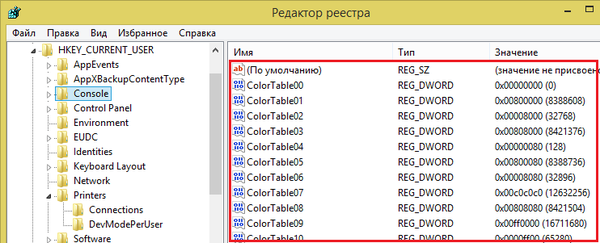
Zasadniczo w edytorze rejestru systemu Windows w dowolnej wersji występują cztery główne typy danych - 7,8 lub 10:
- Parametr ciągu: składa się z prostego czytelnego tekstu i jest jednym z najczęściej używanych parametrów w rejestrze systemu Windows.
- Parametr binarny: jak sama nazwa wskazuje, ten parametr zawiera tylko dane binarne (0, 1). Często używany do włączania i wyłączania określonej funkcji..
- Parametr DWORD (32 bity): podobny do parametru binarnego, ale zdolny do przechowywania dowolnej liczby całkowitej w zakresie 32 bitów. Zaprojektowany do pracy z systemami 32-bitowymi, ale także używany w systemach 64-bitowych w celu zapewnienia kompatybilności wstecznej.
- Parametr QWORD (64 bity): ten parametr jest prawie jak DWORD, ale może przenosić dowolną liczbę całkowitą w zakresie 64 bitów. Można powiedzieć, że QWORD jest zaprojektowany do pracy z systemami 64-bitowymi.
Jak otworzyć edytor rejestru systemu Windows
Ta metoda otwarcia rejestru będzie działać niezależnie od zainstalowanej wersji systemu Windows - 7.8 lub 10:
Naciśnij klawisz 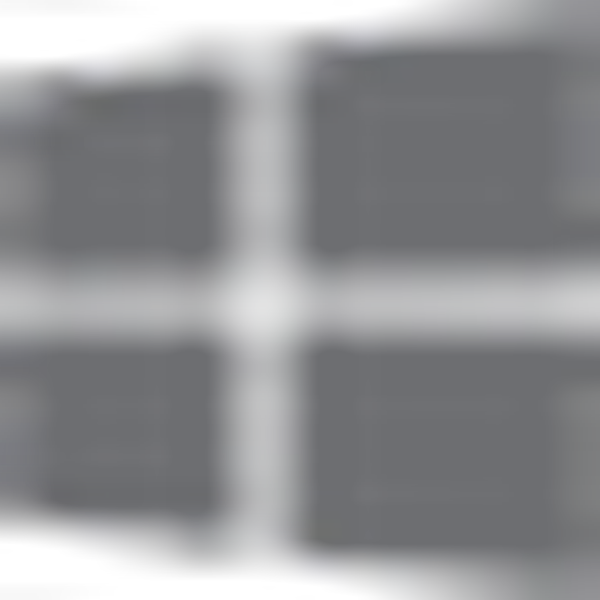 + Klawisz R, aby otworzyć okno Uruchom. Enter regedit lub regedit.exe i naciśnij Enter lub OK. Jeśli pojawi się okno Kontrola konta użytkownika (UAC), kliknij Tak..
+ Klawisz R, aby otworzyć okno Uruchom. Enter regedit lub regedit.exe i naciśnij Enter lub OK. Jeśli pojawi się okno Kontrola konta użytkownika (UAC), kliknij Tak..
Główny plik wykonywalny edytora rejestru znajduje się w katalogu C: \ Windows. Możesz więc otworzyć ten folder i uruchomić plik regedit.exe bezpośrednio lub po prostu utworzyć skrót regedit.exe w dogodnym dla Ciebie miejscu.
Edytor rejestru: dla 64-bitowego i 32-bitowego systemu Windows
Rejestr w 64-bitowych wersjach systemu Windows składa się z 32-bitowych i 64-bitowych partycji. Wiele 32-bitowych partycji ma takie same nazwy jak ich 64-bitowe odpowiedniki i odwrotnie.
Wersja 64-bitowa (używana domyślnie) (regedit.exe) wyświetla zarówno partycje 64-bitowe, jak i 32-bitowe. W 64-bitowej wersji edytora rejestru klucze 32-bitowe są wyświetlane w następującym kluczu rejestru:
HKEY_LOCAL_MACHINE \ Software \ WOW6432Node
Możesz przeglądać i edytować 64-bitowe i 32-bitowe sekcje i parametry za pomocą 64-bitowej wersji edytora. Aby wyświetlić lub edytować klucze 64-bitowe, należy użyć 64-bitowej wersji edytora rejestru (regedit.exe). Możesz także edytować i wyświetlać 32-bitowe klucze i wartości za pomocą wersji 32-bitowej (% systemroot \% Syswow64). Aby otworzyć 32-bitową wersję Edytora rejestru, wykonaj następujące kroki:
- Otwórz okno dialogowe Uruchom.
- Enter % systemroot% \ syswow64 \ regedit i kliknij OK.
Tworzenie nowych sekcji i parametrów
Tworzenie partycji i parametrów jest bardzo proste. Ale zanim cokolwiek zrobisz, wykonaj kopię zapasową rejestru systemu Windows, ponieważ wszelkie nieprawidłowe ustawienia lub usunięcie ważnych elementów mogą powodować błędy krytyczne..
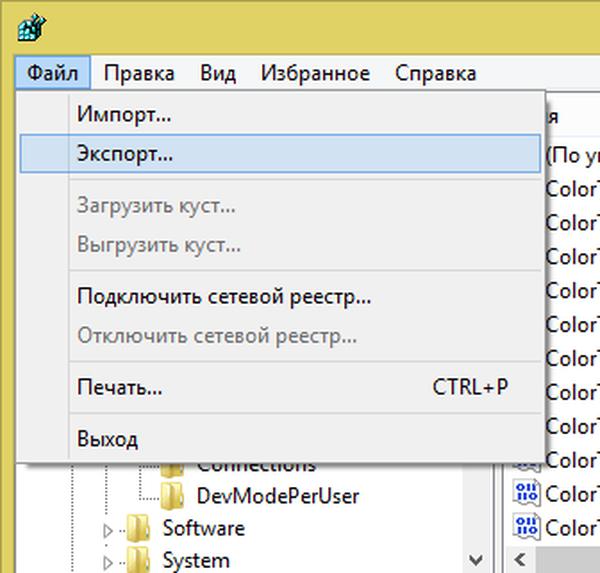
Aby utworzyć kopię zapasową, w oknie edytora kliknij „Plik -> Eksportuj”, wprowadź nazwę pliku i zapisz go w bezpiecznym miejscu.
Aby utworzyć nową partycję, kliknij prawym przyciskiem myszy klucz poziomu głównego i wybierz „Utwórz -> Partycja”. Nowa sekcja będzie wyglądać jak folder i domyślnie będzie się nazywać „Nowa sekcja # 1”. Oczywiście sekcja może zawsze zostać zmieniona. Ta sama procedura obowiązuje, gdy trzeba utworzyć nowy podsekcja..
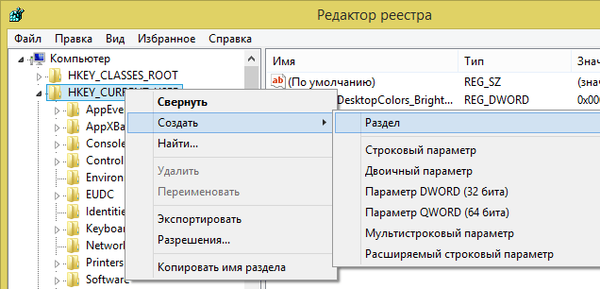
Aby utworzyć nowy parametr, kliknij prawym przyciskiem myszy w pustym obszarze prawego panelu edytora i wybierz żądany parametr. Utworzony parametr musi mieć nazwę; nazwa jest całkowicie zależna od konkretnych wymagań.
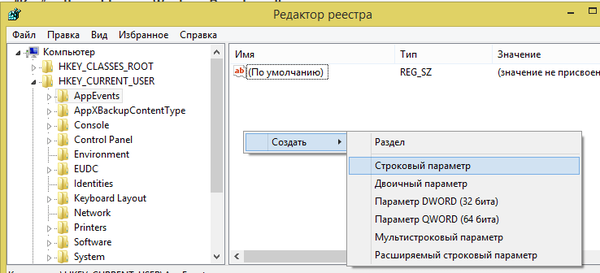
Aby przypisać wartość do parametru, kliknij go dwukrotnie i wprowadź wartość. Ponownie wartość zależy od programu lub określonych ustawień..
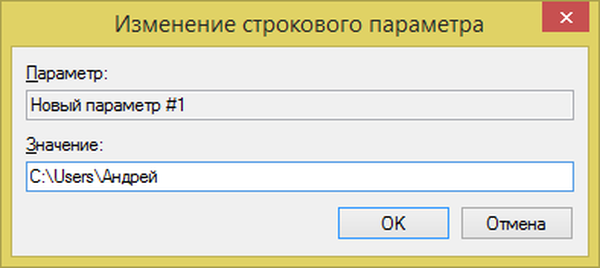
Prawa dostępu do kluczy rejestru
Analogicznie do praw i uprawnień dla niektórych obiektów w systemie plików NTFS, taka sama ochrona jest zapewniona dla kluczy rejestru.
Od czasów systemu Windows Vista duża liczba kluczy rejestru specyficznych dla systemu operacyjnego, które przechowują ustawienia systemu Windows, są chronione przez ochronę zasobów systemu Windows, więc nie można ich tylko pobierać, usuwać ani zmieniać. Nie możesz tego zrobić bez zostania ich właścicielem i bez ustawiania im uprawnień (praw dostępu). Na szczęście system operacyjny również na to pozwala, ale sposób ręczny jest zbyt ponury, dlatego lepiej jest użyć prostego narzędzia RegOwnershipEx, które automatyzuje cały proces.
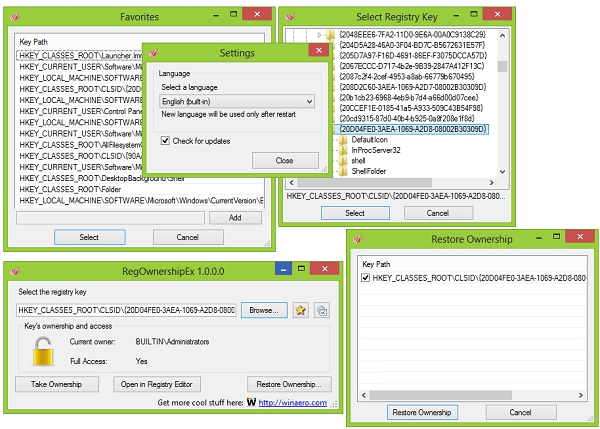
To wszystko! Mam nadzieję, że powyższe informacje pomogą lepiej zrozumieć rejestr systemu Windows i jego główne składniki. Podziel się swoimi opiniami i doświadczeniami w komentarzach poniżej.!
Miłego dnia!










